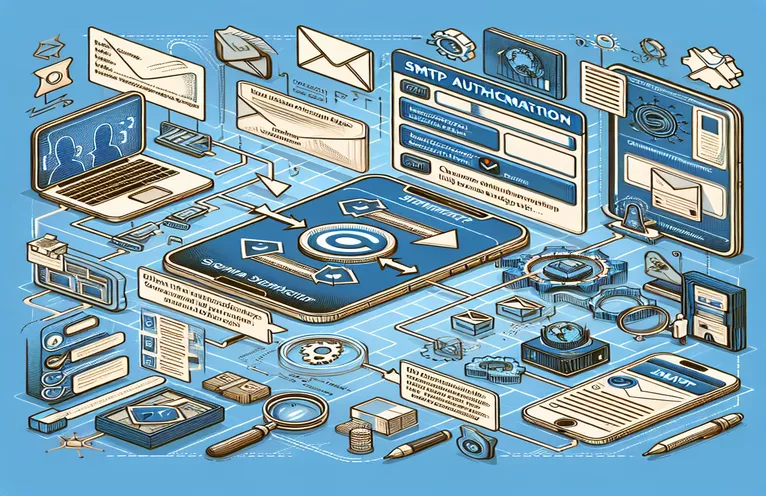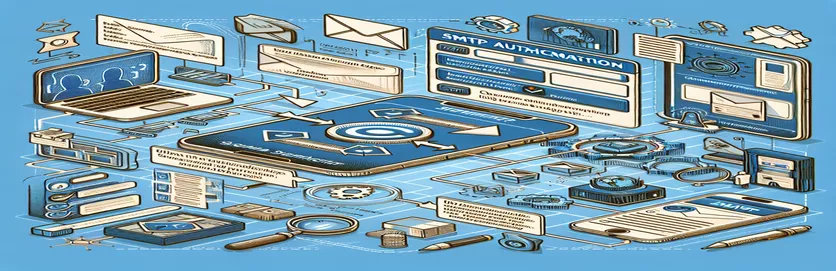Mengatasi Tantangan Login SMTP Gmail
Komunikasi email telah menjadi bagian tak terpisahkan dari rutinitas kita sehari-hari, baik untuk korespondensi pribadi, penjangkauan profesional, atau bahkan mengelola berbagai layanan online. Di antara sekian banyak penyedia layanan email, Gmail menonjol karena keandalannya dan penggunaannya yang luas. Namun, pengguna terkadang menemui kendala, seperti kesalahan autentikasi SMTP "Silakan masuk melalui browser web Anda lalu coba lagi. 534-5.7.14," saat mencoba mengirim email melalui server SMTP Gmail. Kesalahan ini bukan hanya penghalang pandang sederhana namun merupakan sinyal tindakan keamanan Gmail, yang dirancang untuk melindungi akun pengguna dari akses tidak sah.
Tantangan ini sering muncul dalam skenario di mana klien email atau aplikasi pihak ketiga digunakan untuk mengirim email. Pesan kesalahan adalah cara Gmail meminta verifikasi tambahan untuk memastikan bahwa upaya login sah dan bukan ancaman keamanan. Memahami penyebab mendasar dan mengetahui cara melakukan langkah-langkah keamanan ini sangat penting untuk komunikasi email yang lancar. Dalam artikel ini, kami akan mengeksplorasi alasan di balik kesalahan autentikasi SMTP ini dan memberikan panduan komprehensif untuk mengatasinya, memastikan alur kerja email Anda tetap tidak terganggu.
| Perintah/Tindakan | Keterangan |
|---|---|
| SMTP Authentication | Proses untuk mengautentikasi klien email dengan server email, menggunakan kredensial pengguna. |
| Enable Less Secure Apps | Mengizinkan aplikasi yang tidak memenuhi standar keamanan modern Google mengakses akun Gmail Anda. |
| Generate App Password | Membuat kode sandi 16 digit yang memberikan izin pada aplikasi atau perangkat yang kurang aman untuk mengakses Akun Google Anda. |
Menavigasi Tantangan Otentikasi SMTP Gmail
Saat Anda mengalami kesalahan autentikasi SMTP "Silakan masuk melalui browser web Anda lalu coba lagi. 534-5.7.14" saat mencoba mengirim email melalui Gmail, hal ini terutama disebabkan oleh protokol keamanan Gmail yang mencegah akses tidak sah ke akun Anda. Gmail mengharuskan aplikasi apa pun yang mencoba menggunakan layanan SMTP-nya untuk mengirim email harus diautentikasi dan dianggap aman. Tindakan ini dilakukan untuk melindungi email Anda agar tidak disalahgunakan oleh perangkat lunak yang berpotensi berbahaya atau oleh individu tanpa izin yang sesuai. Pesan kesalahan ini merupakan indikasi bahwa Gmail telah memblokir upaya login dari klien email atau aplikasi Anda karena gagal memenuhi kriteria keamanan ini.
Untuk mengatasi masalah ini, Anda mungkin perlu menyesuaikan pengaturan akun Gmail Anda untuk mengizinkan akses dari aplikasi yang kurang aman atau membuat kata sandi khusus aplikasi. Google menganggap aplikasi apa pun yang tidak mendukung OAuth 2.0 kurang aman, sehingga mengaktifkan setelan ini dapat melewati pemblokiran akun Anda untuk sementara. Namun, pendekatan ini kurang disarankan karena potensi risiko keamanan. Metode yang lebih aman adalah dengan menggunakan sandi khusus aplikasi, yang merupakan kode unik yang digunakan untuk masuk ke akun Google Anda dari aplikasi non-Google. Dengan membuat dan menggunakan sandi khusus aplikasi untuk klien atau aplikasi email, Anda dapat memberikannya akses ke server SMTP Gmail tanpa membahayakan keamanan akun Anda. Langkah ini sangat penting jika Anda mengaktifkan autentikasi dua faktor, karena ini menambahkan lapisan keamanan ekstra ke akun Anda dengan mewajibkan verifikasi dari perangkat lain.
Pengaturan Otentikasi SMTP
Menggunakan smtplib Python
import smtplibfrom email.mime.multipart import MIMEMultipartfrom email.mime.text import MIMEText# Set up the SMTP serverserver = smtplib.SMTP('smtp.gmail.com', 587)server.starttls()# Log in to the serverserver.login("your_email@gmail.com", "your_password")# Create a messagemsg = MIMEMultipart()msg['From'] = "your_email@gmail.com"msg['To'] = "recipient_email@gmail.com"msg['Subject'] = "SMTP Authentication Test"body = "This is a test email sent via SMTP server."msg.attach(MIMEText(body, 'plain'))# Send the emailserver.send_message(msg)server.quit()
Mengungkap Misteri Kesalahan Otentikasi SMTP
Mengatasi kesalahan autentikasi SMTP Gmail dapat membingungkan banyak pengguna, terutama mereka yang tidak memahami seluk-beluk protokol email dan langkah-langkah keamanan. Kesalahan ini adalah perlindungan yang diterapkan Google untuk melindungi akun email pengguna dari penggunaan tidak sah, terutama ketika mencoba mengirim email melalui aplikasi pihak ketiga atau klien email. Hal ini menandakan bahwa aplikasi yang mencoba mengakses Gmail tidak mematuhi standar keamanan Google, sering kali karena aplikasi tersebut tidak mendukung protokol OAuth 2.0, yang merupakan metode autentikasi lebih aman yang menyediakan token daripada memerlukan kredensial nama pengguna dan sandi.
Langkah pertama untuk mengatasi masalah ini melibatkan pemahaman protokol dan pengaturan keamanan dalam akun Gmail Anda. Pengguna mungkin perlu mengaktifkan akses untuk aplikasi yang kurang aman atau menyiapkan kata sandi khusus aplikasi, terutama jika mereka menggunakan autentikasi dua faktor. Pendekatan ini, meskipun kurang aman, terkadang diperlukan untuk aplikasi lama yang tidak mendukung standar keamanan modern. Namun, Google mendorong pengguna untuk beralih ke aplikasi dan metode yang lebih aman dalam mengakses layanan mereka, seperti yang mendukung OAuth 2.0. Dengan menelusuri pengaturan ini dan memahami opsi yang tersedia, pengguna dapat memperoleh kembali akses ke fungsi SMTP sambil mempertahankan tingkat keamanan yang tinggi untuk akun email mereka.
Pertanyaan Teratas tentang Masalah SMTP Gmail
- Pertanyaan: Apa yang menyebabkan kesalahan otentikasi SMTP Gmail?
- Menjawab: Kesalahan ini biasanya terjadi ketika Gmail memblokir upaya pengiriman email melalui server SMTP karena masalah keamanan, sering kali terkait dengan penggunaan aplikasi yang kurang aman atau metode autentikasi yang salah.
- Pertanyaan: Bagaimana cara mengatasi kesalahan otentikasi SMTP Gmail?
- Menjawab: Anda dapat mengatasinya dengan mengaktifkan akses untuk aplikasi yang kurang aman di setelan Gmail, membuat sandi khusus aplikasi, atau memperbarui klien email Anda agar menggunakan OAuth 2.0 untuk autentikasi.
- Pertanyaan: Apakah mengaktifkan akses untuk aplikasi yang kurang aman aman?
- Menjawab: Meskipun dapat mengatasi kesalahan SMTP, mengaktifkan akses untuk aplikasi yang kurang aman dapat membuat akun Anda lebih rentan terhadap akses tidak sah. Sebaiknya gunakan sandi khusus aplikasi atau perbarui ke aplikasi yang lebih aman.
- Pertanyaan: Apa yang dimaksud dengan kata sandi khusus aplikasi?
- Menjawab: Sandi khusus aplikasi adalah kode 16 digit yang memungkinkan aplikasi atau perangkat yang kurang aman mengakses Akun Google Anda dengan tingkat keamanan yang lebih tinggi dibandingkan mengaktifkan aplikasi yang kurang aman.
- Pertanyaan: Bagaimana cara membuat kata sandi khusus aplikasi untuk Gmail?
- Menjawab: Anda dapat membuat sandi khusus aplikasi dengan mengakses setelan Akun Google Anda, membuka bagian keamanan, dan memilih opsi untuk membuat sandi di bawah "Sandi aplikasi".
- Pertanyaan: Apakah saya memerlukan kata sandi khusus aplikasi jika saya menggunakan autentikasi dua faktor?
- Menjawab: Ya, jika autentikasi dua faktor diaktifkan, Anda memerlukan sandi khusus aplikasi untuk mengakses Gmail melalui aplikasi pihak ketiga atau perangkat yang tidak mendukung OAuth 2.0.
- Pertanyaan: Bisakah saya menggunakan kata sandi khusus aplikasi yang sama untuk beberapa aplikasi?
- Menjawab: Tidak, demi alasan keamanan, Anda harus membuat sandi unik khusus aplikasi untuk setiap aplikasi atau perangkat yang memerlukan akses ke Akun Google Anda.
- Pertanyaan: Apa itu OAuth 2.0 dan mengapa direkomendasikan?
- Menjawab: OAuth 2.0 adalah standar autentikasi modern yang memungkinkan akses aman ke server tanpa mengungkapkan detail kata sandi, dan sebagai gantinya menyediakan token. Direkomendasikan untuk meningkatkan langkah keamanannya.
- Pertanyaan: Apakah saya akan selalu mengalami kesalahan SMTP ini saat menggunakan klien email pihak ketiga?
- Menjawab: Belum tentu. Jika klien email mendukung OAuth 2.0 atau jika Anda telah menyiapkan sandi khusus aplikasi dengan benar, Anda seharusnya dapat menggunakan server SMTP Gmail tanpa masalah.
Menguasai Otentikasi SMTP: Poin Penting
Mengatasi kesalahan autentikasi SMTP "Silakan masuk melalui browser web Anda lalu coba lagi. 534-5.7.14" memerlukan pemahaman mendalam tentang mekanisme keamanan Gmail dan cara mekanisme tersebut berinteraksi dengan klien email pihak ketiga. Artikel ini menyoroti pentingnya mengonfigurasi akun Gmail Anda untuk mengizinkan aplikasi yang kurang aman atau membuat kata sandi khusus aplikasi, terutama bagi pengguna yang mengaktifkan autentikasi dua faktor. Langkah-langkah ini bukan hanya tentang mengabaikan peringatan keamanan; hal ini bertujuan untuk menyelaraskan dengan protokol keamanan Gmail untuk melindungi aktivitas email Anda. Lebih lanjut, kami telah mempelajari bagaimana autentikasi SMTP merupakan komponen penting dalam komunikasi email, memastikan email Anda dikirim dan diterima dengan aman. Seiring kita bergerak menuju standar transmisi email yang lebih aman, pemahaman dan penerapan langkah-langkah ini akan menjadi semakin penting bagi semua pengguna. Panduan ini berfungsi sebagai landasan untuk meningkatkan keamanan email Anda dan memecahkan masalah umum terkait SMTP, sehingga memberdayakan Anda untuk mengelola komunikasi email dengan lebih efektif.